Master-Interlook:Cancellation policy
Версия статьи от 13-01-2023.
|
Данный функционал доступен начиная с релиза 11.20 |
Содержание
Введение
Экран Cancellation Policy предназначен для отображения информации по штрафам и занесения штрафов по отелям. Экран доступен из меню Dictionary или по кнопке Cancellation Policy из справочника Cost Offers(После выбора Cost Offer кнопка станет активной).
Отображение данного экрана и кнопки Cancellation Policy регулируется лицензией.
Общий вид экрана
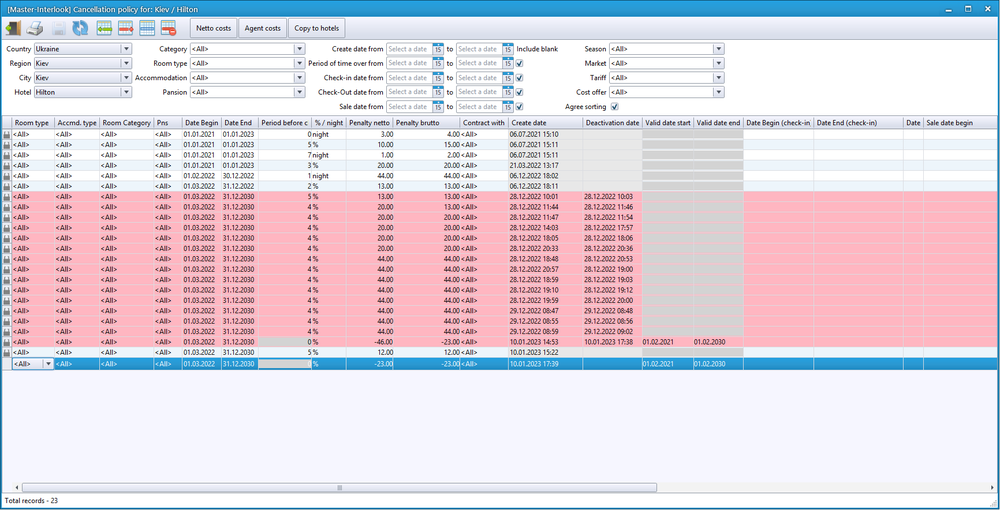
Розовым цветом подсвечены деактивированные Cost offer.
В верхней части находятся функциональные кнопки:
- Кнопка
 Exit (Esc) - позволяет закрыть экран Hotel prices. Так же это можно сделать клавишей Esc.
Exit (Esc) - позволяет закрыть экран Hotel prices. Так же это можно сделать клавишей Esc. - Кнопка
 Print - открывает экран Print screen settings, в котором можно скачать или распечатать информацию по перечню штрафов по отелю.
Print - открывает экран Print screen settings, в котором можно скачать или распечатать информацию по перечню штрафов по отелю. - Кнопка
 Refresh - обновляет данные на странице на актуальные
Refresh - обновляет данные на странице на актуальные - Кнопка
 Add - добавляет новую строку с данными
Add - добавляет новую строку с данными - Кнопка
 Delete - удаляет строку с данными
Delete - удаляет строку с данными - Кнопка
 Copy - копировать выделенную строку с данными
Copy - копировать выделенную строку с данными - Кнопка
 Deactivate - деактивировать выделенный штраф
Deactivate - деактивировать выделенный штраф - Кнопка Netto costs - переход к нетто ценам по отелю
- Кнопка Agent costs - переход к редактированию цен туроператора
- Кнопка Copy to hotels - копирование штрафов на другой отель
Основные параметры экрана:
- Room type - тип номера
- Accmd.type - тип размещения
- Room Category - категория номера
- Pns - тип питания
- Date Begin - начальная дата периода действия
- Date End - конечная дата периода действия
- Period before check-in - количество дней до заезда – если осталось меньше или равно (включая дату аннуляции), то правило действует (целое положительное число, максимум 999, включая 0). Может быть пустым. (Не действует одновременно с параметрами Valid date start и Valid date end)
- %/night - чем измеряется штраф – процентами от стоимости услуги или стоимостью ночей
- Penalty netto - Нетто - значение соответственно ночей или процентов (положительное число, два знака после запятой), то что будет оплачено поставщику
- Penalty brutto - Брутто - значение соответственно ночей или процентов (положительное число, два знака после запятой), то значение что будет выставлено
- Create date - дата создания цены. Устанавливается автоматически при сохранении записи. Является самой приоритетной при начислении штрафов, берется по последнему добавленному условию аннуляции.
- Date Begin (check-in) - начальная дата периода действия цены на заезд
- Date End (check-in) - конечная дата периода действия цены на заезд
- Date Begin (check-out) - начальная дата периода действия цены на выезд
- Date End (check-out) - конечная дата периода действия цены на выезд
- Sale date begin - начальная дата продажи по ценовому предложению
- Sale date end - конечная дата продажи по ценовому предложению
- Duration min - минимальное количество ночей проживания. По умолчанию пустое значение
- Duration max - максимальное количество ночей проживания
- Cost offer - наименование ценового предложения
- Contract with - поставщик, от которого выставлена данная цена (по умолчанию данный отель. Кроме этого в качестве поставщика может быть установлен партнер).Значение по умолчанию All
- Cost offer type - тип ценового предложения Ordinary или SPO, по умолчанию All
- Season - выбор сезона, на который действует цена, возможен множественный выбор
- Market - для какого рынка действуют условия аннуляции (перечень всех рынков, множественный выбор, по умолчанию All)
- Tariff - ценовой тариф. По умолчанию All
- Customer - название партнера - туроператора, для которого публикуются штрафы
- Deactivation Date - дата деактивации штрафа
- Valid date start - начало периода действия штрафа (не работает одновременно с параметром Period before check-in)
- Valid date end - окончание периода действия штрафа (не работает одновременно с параметром Period before check-in)
Имеется возможность отключить/включить необходимые колонки в таблице путем нажатия правой кнопки мыши на шапке таблицы и снятия/простановки галок напротив необходимых названий столбцов таблицы.
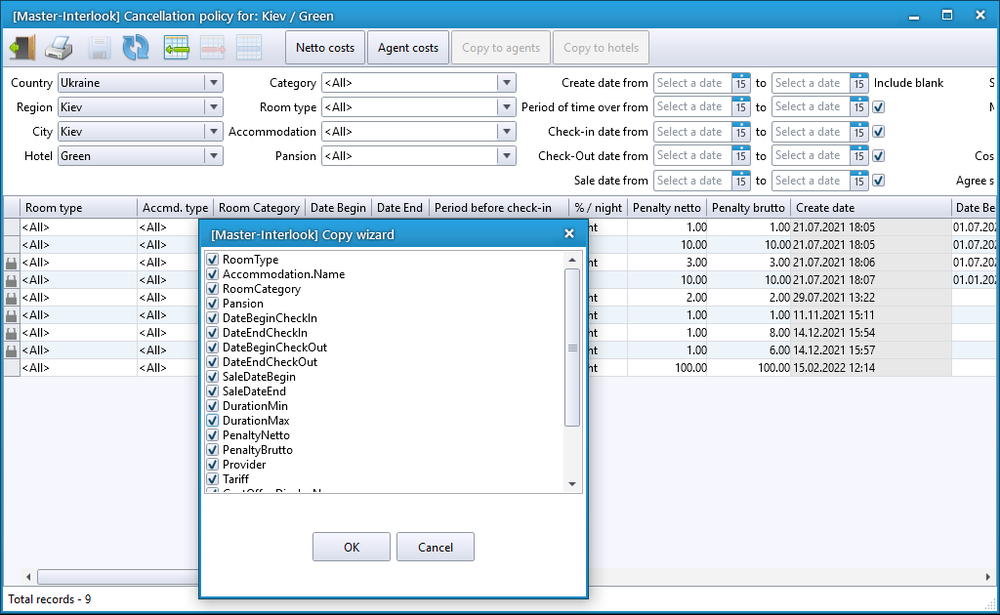
Фильтры
Данные можно отбирать по некоторым параметрам. Для этого используются фильтры в верхней части экрана:

- Country - страна
- Region - регион
- City - город
- Hotel - отель
- Category - категория
- Room type - тип комнаты
- Accomodation - размещение
- Pansion - тип питания
- Сreate date from .. to.. - период создания штрафа
- Period of time over from .. to.. - период предоставления штрафа
- Check-in date from .. to.. - период заезда по путевке
- Check-out date from .. to.. - период отъезда по путевке
- Sale date from.. to.. - период продаж
- Season - выбор сезона на который действует ценовое предложение
- Market - рынок, для которого предназначено ценовое предложение
- Tariff - тариф
- Cost offer - название Cost Offer
После заполнения фильтров и нажатия на кнопку Обновить мы увидим перечень штрафов по конкретному отелю.
Внесение штрафов
Для внесения штрафов необходимо заполнить фильтры по отелю (Country, region, city, hotel) и нажать кнопку ![]() Add.
Add.
Далее нужно заполнить параметры из раскрывающихся фильтров, в том числе можно выбрать для какого поставщика действует данный штраф, тип Cost Offer, на который действует штраф и конкретный Costoffer, на который действует штраф.
Размер штрафа указывается в % или ночах проживания.
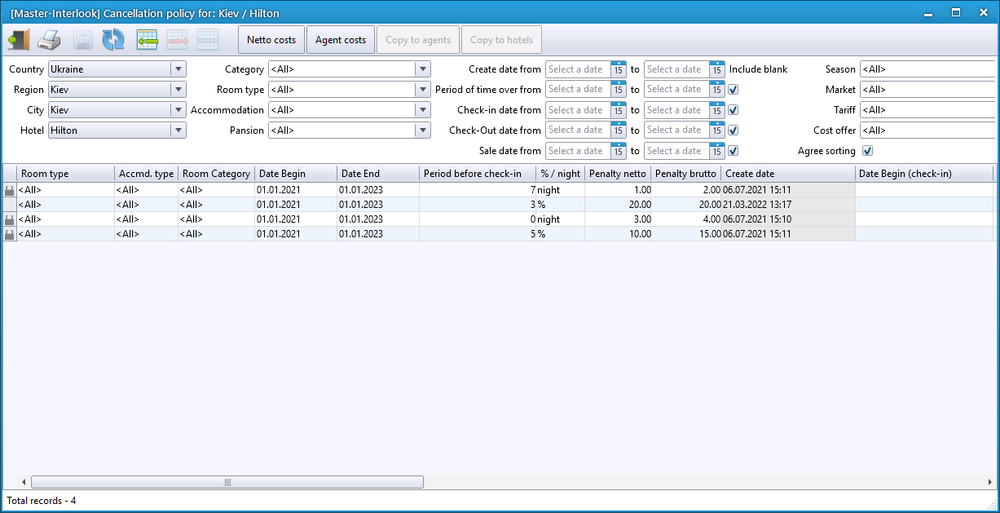
В представленном выше примере имеется 5 периодов штрафов:
более 7 дней до заезда - штраф не взимается,
6-7 дней до заезда - штраф взимается в размере стоимости 2 ночей проживания,
4-5 дней до заезда - штраф взимается в размере 15% от всей стоимости проживания,
1-3 дня до заезда - штраф взимается в размере 20% от всей стоимости проживания,
в день заезда - штраф взимается в размере стоимости 4 ночей проживания.
Внимание! В случае если по отелю совсем не заведены штрафы, то применяется условие - при аннуляции штраф выставляется в размере полной стоимости проживания.
Внимание! Если не задан штраф на день заезда (0 день), то применяется условие - при аннуляции штраф выставляется в размере полной стоимости проживания.
Внимание! Начиная с релиза 11.20 появилась возможность задавать период действия штрафа при помощи параметров Valid date start - начало периода действия штрафа и Valid date end - окончание периода действия штрафа.
Одновременно в одном штрафе нельзя задать и период и количество ночей до заезда (Period before check-in).
При заполнении Period before check-in или Valid date start и Valid date end, альтернативное поле сбрасывается и закрашивается серым фоном как не используемое.
В случае если штрафы пересекаются по датам действия штрафов и количеству ночей до заезда, то при прочих равных применяется более дорогой штраф.
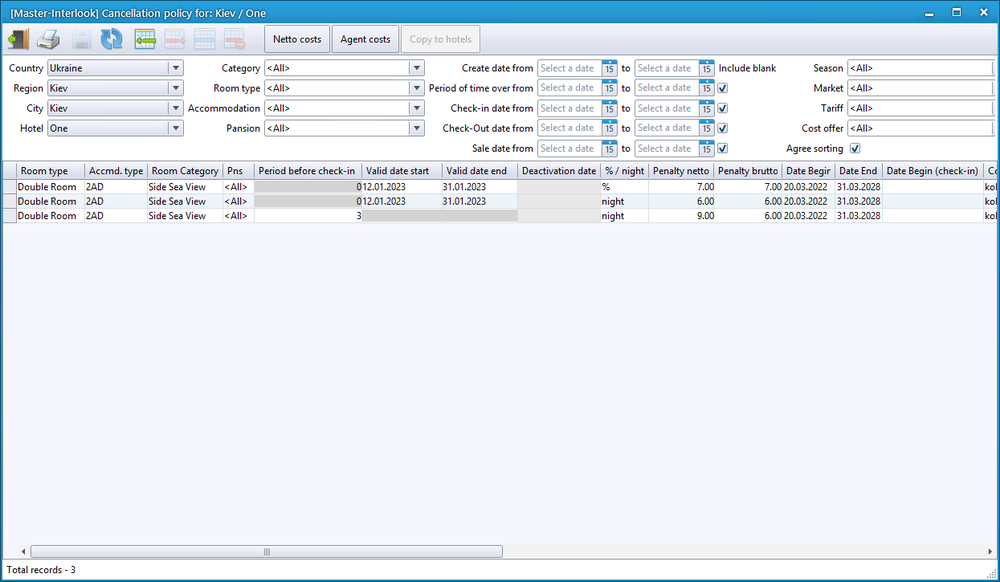
Копирование штрафов на отель
Для копирования штрафов на туроператора необходимо нажать на кнопку Copy to hotels.
Откроется окно копирования цен Copy Wizard.
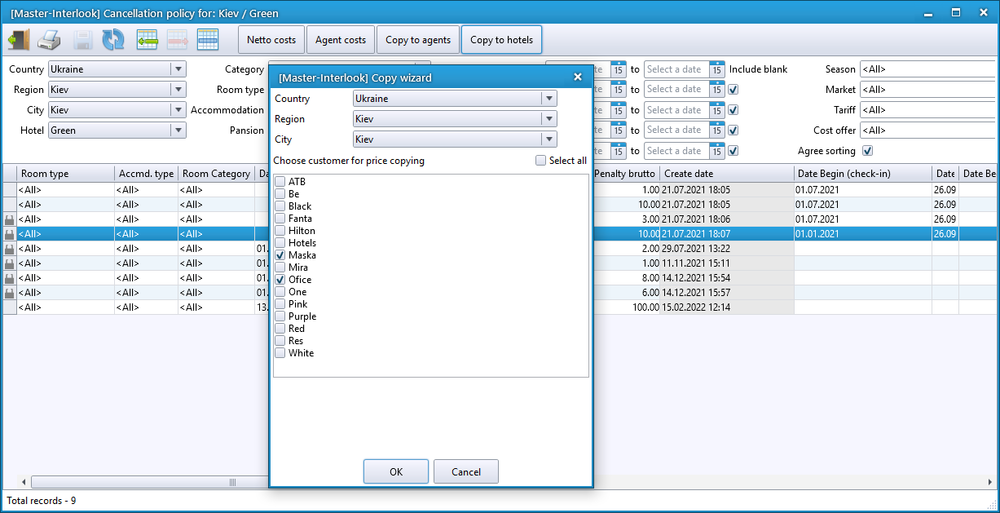
В появившемся окне нужно выбрать следующие параметры:
- Country - стран
- Region - регион
- City - город
И выбрать отели, на которые будут скопированы штрафы.
Внимание! Скопируются только те строки, которые полностью совпадают с выбранным размещением, категорией, типом номера.
Если в отеле A (из которого мы копируем) у нас есть строки с выбранным размещением, категорией, типом номера, которые отсутствуют в номенклатуре отеля B (в который копируется информация из отеля A), то записи не перенесутся.
Не переносятся значение Market, Contract with, Tariff, Cost offer, Cost offer type, Season - эти поля при копировании заполняются как All.
При копировании штрафов необходимо учесть, что если копируем штрафы с записи с конкретным размещением, питанием и прочим, на отель в котором таких размещений, питаний и прочего нет, то штраф не скопируется.
Экран Cost offers и работа с Cancellation policy
В экране CostOffers розовым подсвечены CostOffers, по которым отсутствуют штрафы.
Если во вкладке Hotel в CostOffer указано несколько отелей, то по каждому из них должны быть актуальные штрафы, чтобы подсветка данного CostOffer была отключена.
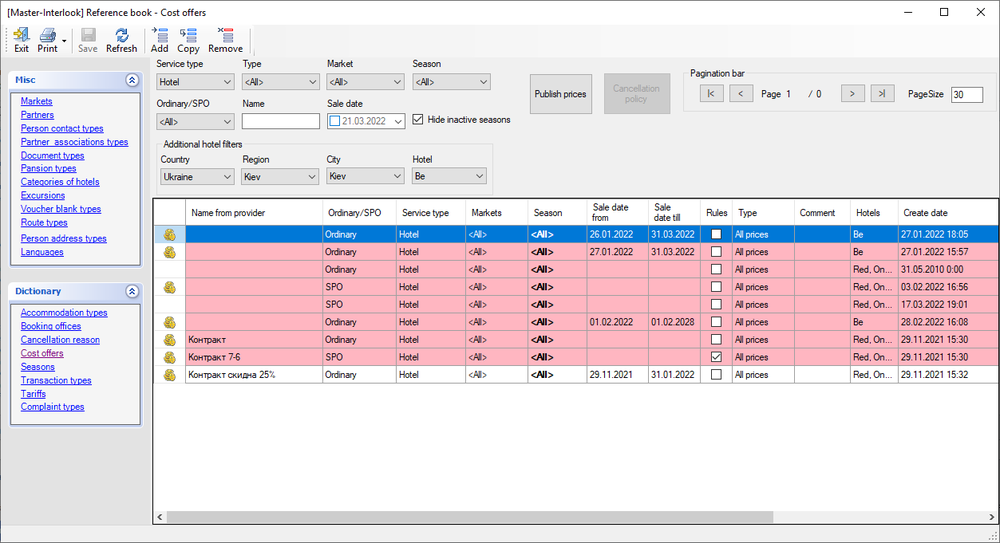
В экране редактирования CostOffer первая вкладка подсвечивается красным, если в костофере присутствует услуга отель и не задано правил аннуляции.
Если во вкладке Hotel в CostOffer указано несколько отелей, то по каждому из них должны быть актуальные штрафы, чтобы подсветка данного CostOffer была отключена.
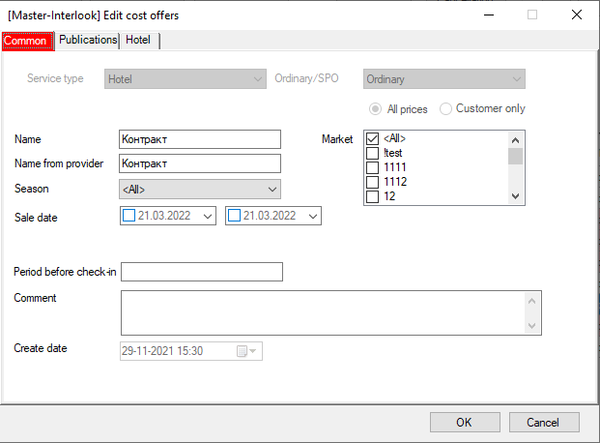
Порядок проверки правил для CostOffer
Проверяем сначала на наличие в таблице штрафов:
- Название Cost offers
- Проверяем рынки из Cost offers, возможно значение All.
- Season из Cost offers, возможно значение All.
- Услугу отель из Cost offers, в Cost offers может быть несколько отелей, тогда проверка должна быть по всем отелям, если хоть одного отеля нет, Cost offers подсвечивается красным.
Если в Cost offers нет услуги отель, проверка дальше не идёт, такие Cost offers не подсвечиваются красным.
- Правила на актуальную дату. Из отобранных правил отбираем правила на актуальную дату, если правила найдены, Cost offers не подсвечивается красным.
Если правил по названию Cost offers нет, тогда должна выполнится следующая проверка:
- Дата публикации (создания) Cost offers должна быть больше даты публикации (создания) штрафа.
- Есть штрафы, у которых значение Cost offers установлено All.
- Рынок, который совпадает с рынком Cost offers, или значение All.
- Season из Cost offers, возможно значение All.
- Отель из Cost offers, если найдено значит Cost offers не подсвечивается.
Переход из экрана CostOffer в экран Cancellation policy
В экран Cancellation policy имеется возможность перейти из экрана CostOffer. Нужно выбрать в списке требуемый CostOffer и нажать кнопку Cancellation policy.
Откроется экран Cancellation policy, в котором жирным шрифтом будут выделены актуальные штрафы по данному CostOffer на данном отеле.
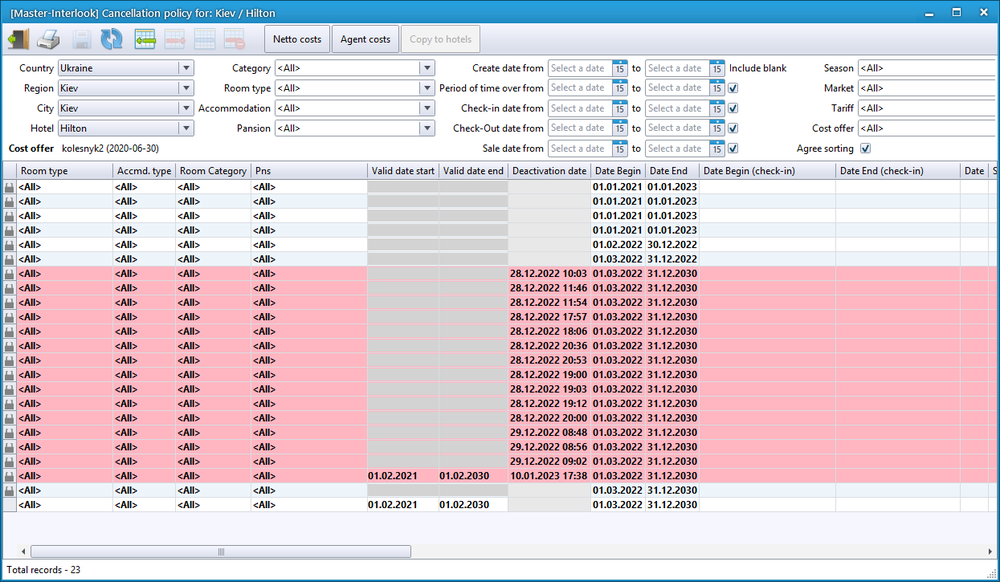
Если актуальных штрафов в данном CostOffer нет, то будут показаны без жирного выделения штрафы из других CostOffer по данному отелю.
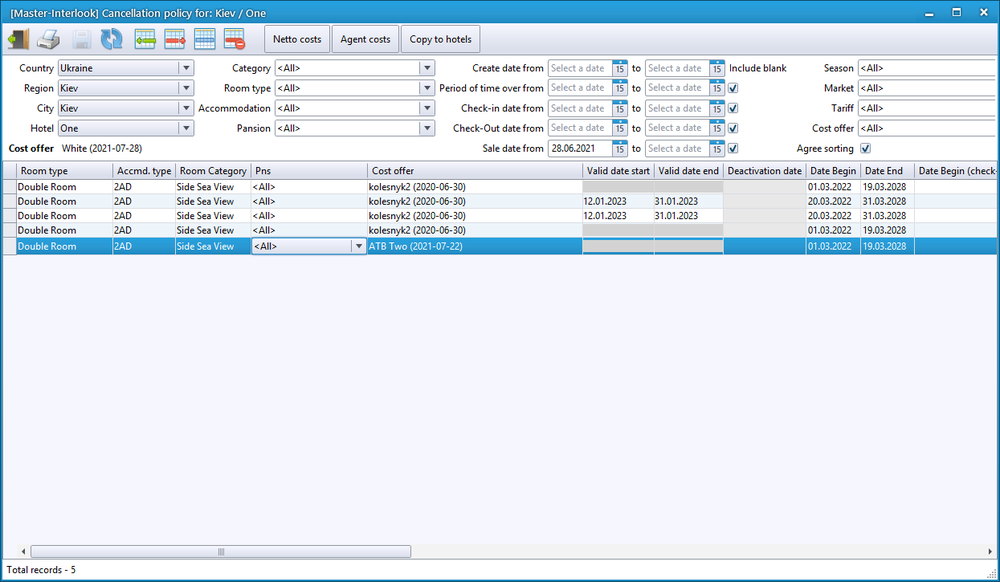
Можно скопировать штраф из другого CostOffer в текущий и создастся новый штраф, выделенный жирным шрифтом по Costoffer из которого был осуществлен переход в экран Cancellation policy.
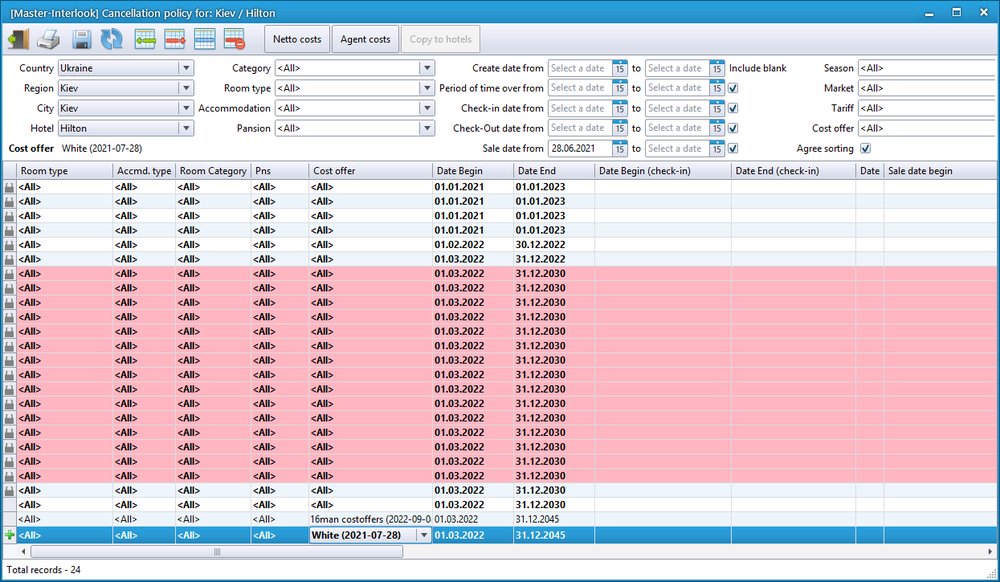
Правила отбора и применения условий аннуляции
Если для цены подходит несколько Cancellation Policy, выбирается то условие, у которого детализирован более приоритетный параметр.
При расчёте производится подбор Cancellation Policy на дату заезда с учётом параметров и приоритетов выбора.
Правила отбора
Первый этап заключается в отборе Cancellation policy по следующим параметрам в зависимости от параметров услуги:
- Отель, предоставляющий услугу
- Тип комнаты (конкретный или ALL)
- Питание (конкретное или ALL)
- Категория номера (конкретная или ALL)
- Тип размещения (конкретный или ALL)
- Тариф (конкретный или ALL)
- Количество дней до заезда (если указан) соответствует количеству дней до заезда по услуге
Второй этап представляет собой отбор среди записей, найденных на первом этапе:
- Даты начала и окончания услуги попадают в Date Begin - Date End Cancellation policy (если указаны). Не строгое соответствие, могут попадать частично.
- Даты начала услуги попадает в Date Begin (check-in) - Date End (check-in) Cancellation policy (если указаны). Строгое соответствие.
- Даты окончания услуги попадает в Date Begin (check-out) - Date End (check-out) Cancellation policy (если указаны). Строгое соответствие.
- Дата продажи услуги попадает в Sale date begin - Sale date end Cancellation policy (если указаны). Строгое соответствие.
Приоритеты применения
Проверки проводятся в порядке приоритета (от наибольшего):
- Customer – который купил услугу. Конкретный приоритетней группы и ALL. Группа приоритетнее, чем ALL.
- Market Cancellation policy. Конкретный (если совпадает с Market покупателя) приоритетней, чем ALL.
- Contract with (service provider) Cancellation policy. Если указан владелец продукта, то он имеет приоритет перед другими поставщиками. Иначе конкретный (если совпадает с Contract with услуги) приоритетней, чем ALL.
- Cost offer type - Тип ценового предложения. SPO приоритетней Ordinary. Конкретный приоритетней ALL).
Внимание! Если при расчете стоимости проживания цена состоит из двух типов ценовых предложений, то ищем Cancellation policy по цене для первых ночей проживания. Например, мы проживаем 15 ночей, из них первые 5 ночей по SPO и дальше 10 ночей по Ordinary. При аннуляции применятся штрафы по SPO.
- Cost offer. Конкретный приоритетней чем ALL.
- Season. Конкретный приоритетней чем ALL.
- Cr.Date - Дата создания Cancellation policy. Новая приоритетней старой.
Параметр Sale date begin - Sale date end проверяется в первую очередь. Если есть условия, в которые путевка попадает, то они проверяются первыми. Если конкретная путевка не попадает ни в один период Sale date begin - Sale date end или в том, в который она попадает, нет соответствия другим параметрам (например другие даты заезда, тип номера) то рассматриваются строки с пустым значением Sale date begin - Sale date end.
При наличии вариантов с конкретным значением параметра и с значением ALL (например тип номера – есть на Comfort и есть All, в этом случае путевка с категорией Comfort рассматривается по первому варианту, а все остальные – по второму).
В случае, если есть несколько условий с одинаковым значением Period before chek-in, берется тот где сумма штрафа больше (например один – 25%, второй – 1 ночь. При туре в 10 ночей берется 25%, при туре 2 ночи – берется 1 ночь).
Внимание! Если на дату аннуляции нет штрафов по отелю, штраф считается как 100%. Если для отеля не заведено условий аннуляции, то штраф тоже рассчитан 100%.
Внимание! Условия штрафа фиксируются по созданной заявке и больше не изменяются. Даже если пользователь изменит штраф в экране Cancellation policy.
Отображение штрафов в InterlookWeb и IntegrationService
Информация по штрафам по отелям в InterlookWeb отображается в поиске рядом с суммой проживания при наведении на знак информации.
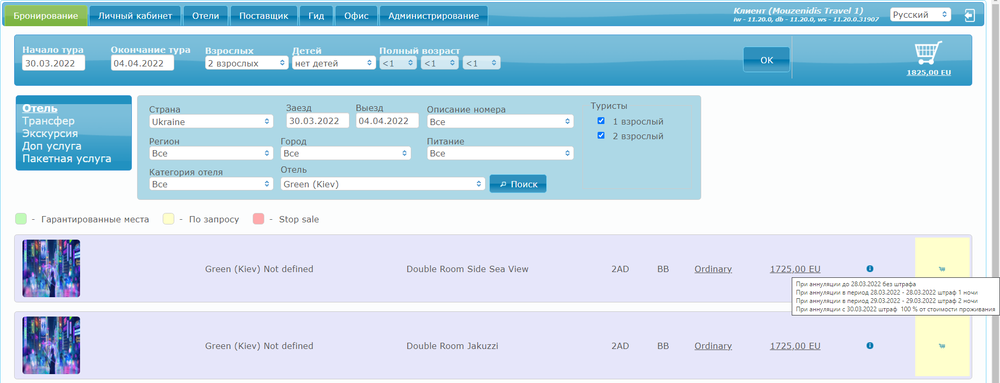
При бронировании путевки нажатие кнопки забронировать доступно только после включения пользователем чек-бокса "Принять условия аннуляции".
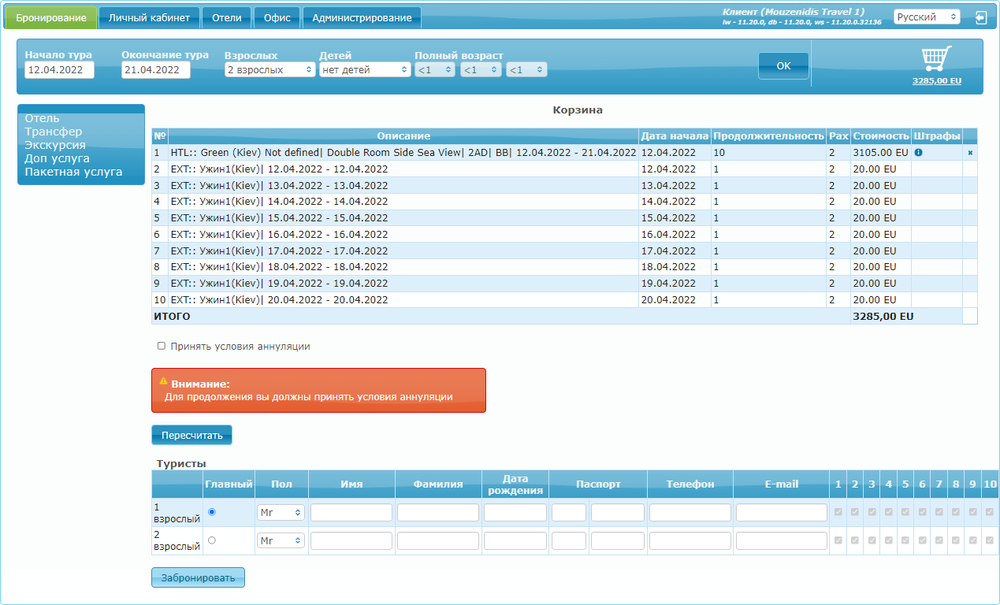
Информацию по штрафам в IntegrationService можно увидеть по запросу метода GetCancellationPolicyInfoWithPenalty.
При бронировании путевок через IntegrationService и InterlookWeb отправляется сообщение от Customer с условиями штрафов, которое отображается во вкладке Messages.
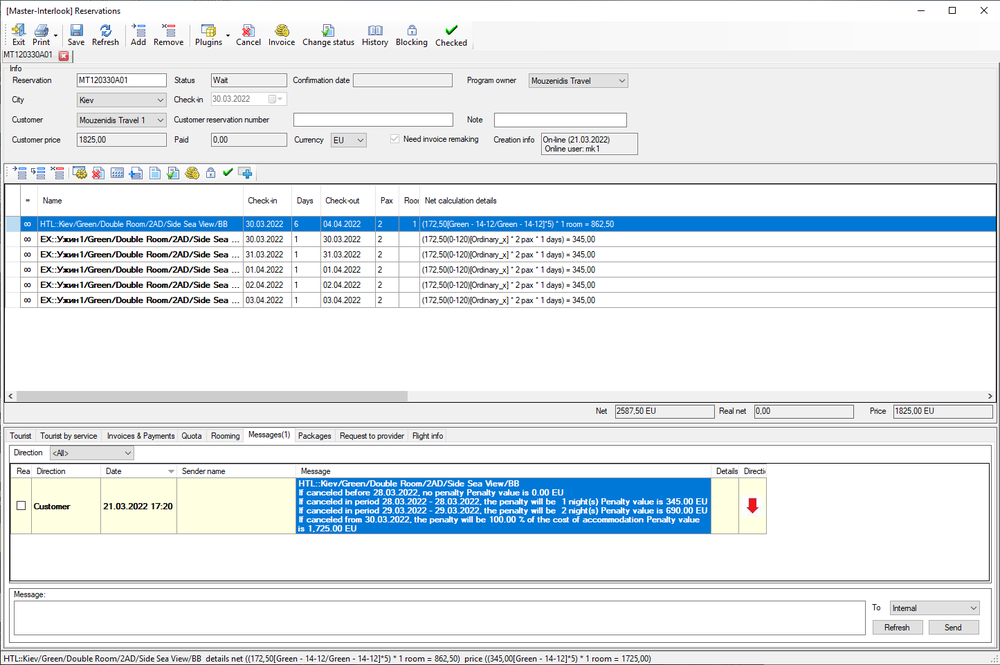
Деактивация штрафов
Начиная с релиза 11.20 появилась возможность деактивировать созданные штрафы.
Для деактивации штрафа необходимо выбрать штраф и нажать на кнопку Deactivate ![]() .
Далее необходимо подтвердить деактивацию штрафа нажатием кнопки ОК.
.
Далее необходимо подтвердить деактивацию штрафа нажатием кнопки ОК.
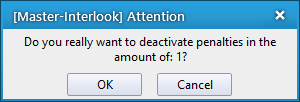
Внимание! Условия штрафа фиксируются по созданным заявкам и не изменяются после деактивации штрафа.
